Как экономить мобильный трафик на Андроид

Как экономить мобильный трафик на Андроид. Несмотря на то, что сотовые сети предоставляют нам все более скоростной доступ к всемирной сети, мобильный интернет все еще остается довольно дорогим удовольствием. Особенно, если вы неосторожно превысите объем трафика, предусмотренный вашим контрактом, или, тем более, будете подключаться к сети в роуминге. В этом случае лишние мегабайты (а при высокой скорости, возможно, даже гигабайты) могут привести к значительному счету от оператора связи. В приведенном ниже пособии для начинающих пользователей вы узнаете о мерах, которые помогут вам существенно снизить потребление мобильного трафика. Но прежде всего нужно определить, какие же приложения являются самыми большими потребителями трафика. Для этого в ОС Android имеется встроенный инструмент, который в разных версиях и прошивках может иметь название “Контроль трафика”, “Использование данных” или “Передача данных”.


Здесь вы сможете не только узнать самые “прожорливые” программы, но и задать ежемесячный лимит трафика, по достижению которого передача данных по мобильной сети будет отключена. Прикоснувшись к названию любой из перечисленных на этом экране программ, вы перейдете к более подробным сведениям о использовании мобильного трафика. Тут же можно ограничить фоновую передачу для этого приложения, установив соответствующий флажок в нижней части окна. Однако существует также возможность сделать это не для каждой программы по отдельности, а для всех сразу. Для этого откройте дополнительное меню настроек в окне “Передача данных” и отметьте опцию “Ограничить фоновый трафик”. Не забывайте также про опцию полного запрета передачи данных в роуминге, которая находится разделе настроек SIM-карты.

Внимательно изучив список основных потребителей мобильного трафика, вы увидите, что их не так уж и много. В основном это веб-серфинг, прослушивание потокового аудио, навигация, просмотр видео. Чуть ниже вы найдете несколько советов, как сэкономить мобильные мегабайты для перечисленных применений.
Браузер
Для экономии мобильного трафика при просмотре веб-сайтов рекомендуем вам использовать специальный браузер, обладающий функцией компрессии данных. Такая возможность существует, например, в браузерах Chrome и Opera. При этом все данные по пути к вам предварительно сжимаются на специальном промежуточном сервере, что позволяет значительно уменьшить их объем.
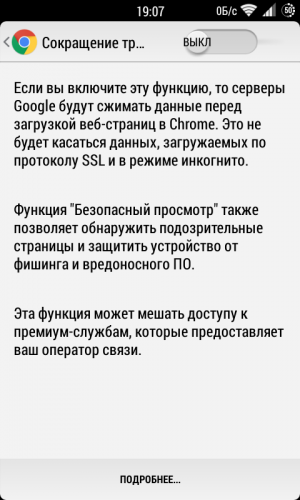
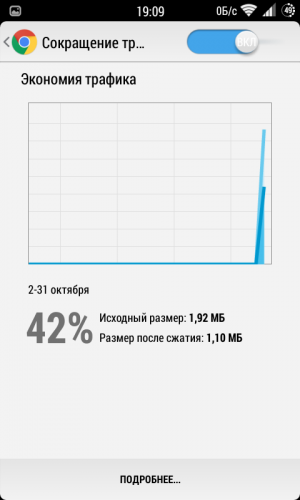
Видео
Просмотр видео является самым опасным занятием для ваших тарифных мегабайт. Всего один небольшой ролик в хорошем качестве может исчерпать весь месячный лимит, поэтому лучше заранее позаботиться о экономии. Так как в основном для просмотра потокового видео используется сервис YouTube, то именно это приложение обычно фигурирует в списке основных потребителей трафика. Откройте настройки этого приложения и включите опцию “Ограничить мобильный трафик”.
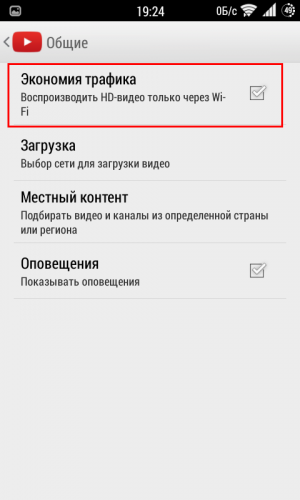
Музыка
Если ваша музыкальная коллекция находится в облаках и вы не хотите терять к ней доступ даже в отсутствие скоростного подключения, то придется сделать несколько манипуляций для экономии трафика. Практически во всех музыкальных приложениях, загружающих данные из сети, можно выбрать качество вещания. Например, в Google Play Music необходимо зайти в настройки и отметить опцию “Загрузка только по Wi-Fi”, которая предотвратит использование мобильного соединения для кеширования музыки. Кроме этого, здесь же можно выбрать качество звука по мобильной сети или вообще запретить передачу данных через это соединение.
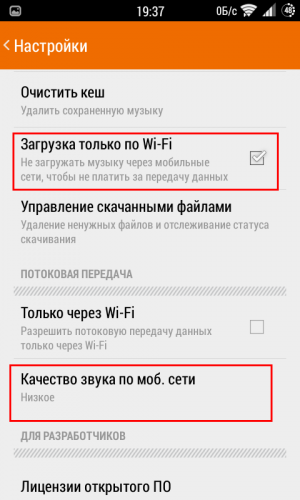
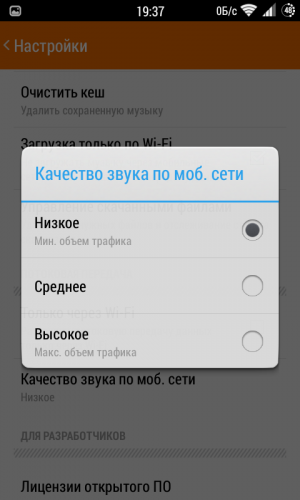
Карты
Загрузка данных картографическими программами является еще одной проблемой, которая, к тому же, часто возникает именно в тот момент, когда вы находитесь где-нибудь за границей, то есть в роуминге. Решить эту проблему очень легко, если заранее позаботиться о кешировании нужного участка карты. Такая возможность есть в самых популярных программах этой категории Google Maps и Яндекс.Картах.
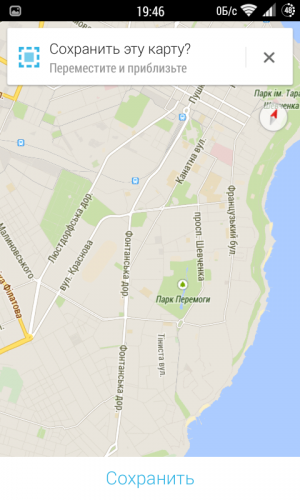
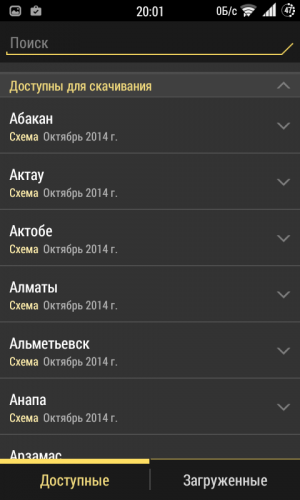
Помимо этого, всегда существует возможность воспользоваться одной из программ, которые были специально созданы для работы без подключения к Интернету, например OsmAnd или Nokia Here.
Используйте Opera Max
В то время, как перечисленные выше способы позволяют минимизировать только отдельные статьи потребления, Opera Max подходит к решению вопроса более глобально. Эта программа позволяет узнать, какие приложения потребляют больше всего данных, и умеет сжимать видео, фотографии и другие изображения практически во всех приложениях на вашем телефоне. Благодаря Opera Max экономия трафика может доходить до 50 %, а это значит, что вместо 1 ГБ, предусмотренного вашим тарифным планом, вы сможете получить 1,5 ГБ.
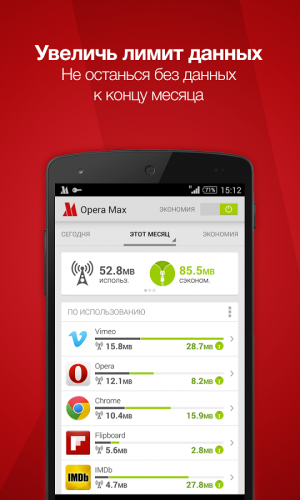

Как экономить интернет-трафик на Android?
Новая операционная система Android, Nougat, стала недавно доступной на нескольких телефонах, включая некоторые модели Nexus. В Nougat появилась функция экономии данных, которую мы не преминули протестировать.
Не важно, установлена ли уже у вас Android Nougat или нет, вот несколько эффективных способов, с помощью которых вы сможете экономить интернет-трафик на вашем телефоне.
1.Включите функцию экономии данных в Android Nougat
Одна из лучших функций в Android Nougat – это функция Data Saver, которая позволяет вам блокировать потребление данных в фоне в мобильной сети. Это значит, что вы тратите меньше данных, так как ваши Android-приложения не смогут получать доступ к данным, когда вы не используете их активно или когда выключен экран телефона. Все, что вам нужно сделать, – это активировать функцию Data Saver в настройках.

2.Сэкономьте данные всех приложений с Opera Max

Вам не нужно ждать появления на вашем телефоне Android Nougat с функцией Data Saver, чтобы уменьшить расход данных. Наше бесплатное приложение экономии и управления данными Opera Max может помочь вам сэкономить данные на всех ваших Android-устройствах, в частности заблокировать фоновые данные.
Opera Max экономит данные в том числе таких приложений, как YouTube и Instagram. Приложение доступно на любом устройстве Android 4.0 и выше. Скачайте Opera Max с Google Play и попробуйте его в действии.

3.Просматривайте контент в вашем браузере для экономии данных
Функции ОС и приложения – это не единственный способ экономии данных. Некоторые мобильные браузеры сжимают трафик при загрузке страниц или же позволяют вам просматривать контент офлайн. Например, Opera Mini позволяет вам скачивать видео с социальных сетей и других веб-сайтов. Сохраните видео на свой телефон и смотрите его в любое время, не расходуя лишние мегабайты.

Знаете ли вы еще какие-нибудь способы экономии данных? Напишите о них в комментариях!
5 полезных Android-приложений, которые помогут сэкономить мобильный трафик
My Data Manager
Это, наверное, самый известный менеджер трафика для Android.
Приложение покажет вам, сколько мегабайт мобильного и Wi-Fi-трафика вы использовали за день и месяц. В разделе «Приложения» вы можете посмотреть, какие из приложений тратят больше трафика и запретить им работать без доступа к Wi-Fi.
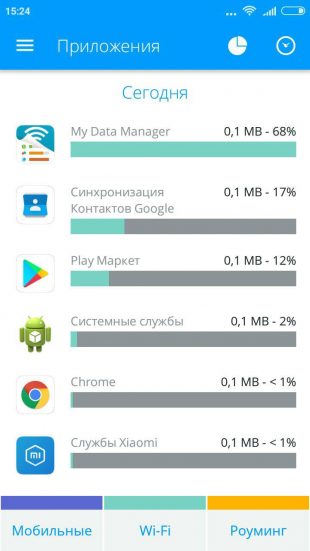

Также в My Data Manager можно установить ограничения по трафику. Когда вы приблизитесь к верхней границе, приложение подаст сигнал тревоги, и вы сможете избежать лишних трат.
Приложение бесплатное, может показывать данные на панели уведомлений, чтобы вам было удобнее отслеживать трафик.

Цена:
Бесплатно
Traffic Monitor & 3G/4G Speed
Хорошее приложение без рекламы. Здесь есть все возможности для отслеживания мобильного и Wi-Fi-трафика: графики расхода за отчётный период, данные по затратам приложений, распределение по местоположению — дома, на работе или в другом месте.
Можно устанавливать ограничение по трафику — определить лимит, после превышения которого вы получите уведомление.


Также здесь можно посмотреть, насколько хороший у вас сигнал в сравнении с другими пользователями в вашем регионе. Теперь, когда интернет будет плохо работать, вы сможете узнать, проблема возникла только у вас или у всего района.

Цена:
Бесплатно
Osmino Wi-Fi
Координаты 20 миллионов открытых точек Wi-Fi, из них 3 миллиона в России. Чтобы быстрее найти точку, используйте «Менеджер Wi-Fi» — в этом разделе показываются все ближайшие открытые точки. Если же открытых нет, зайдите в раздел «Карта Wi-Fi» — здесь точки отображаются на привычной Google-карте.

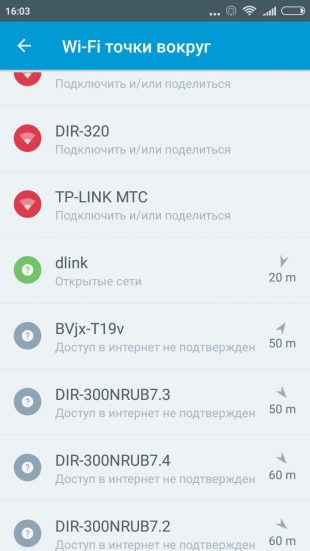
Приложение бесплатное, но показывает рекламу. Отображается на панели уведомлений и позволяет добавить виджет.

Разработчик:
TSDC
Цена:
Бесплатно
WeFi Pro
Хочется упомянуть и о WeFi. Это утилита для тех, кому не хочется постоянно искать незапароленные сети Wi-Fi. Приложение автоматически подключается к наилучшей из них, обеспечивая самое быстрое соединение из возможных.
Также вы можете помечать Wi-Fi-сети тегами (домашняя, рабочая, общественная и так далее) и делиться информацией с другими пользователями.
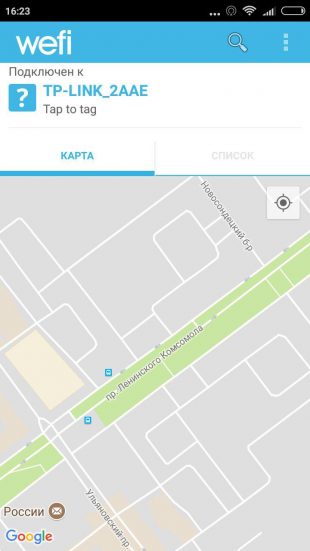
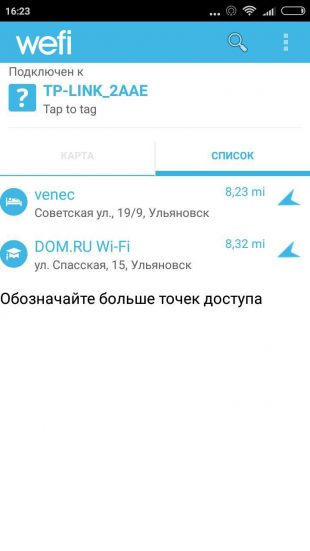
Однако, чтобы WeFi хорошо работало, вы должны находиться в густонаселённых районах или на популярных туристических маршрутах: в маленьких городах от приложения не будет толку.

Разработчик:
WeFi
Цена:
Бесплатно
AFWall+ (Android Firewall +)
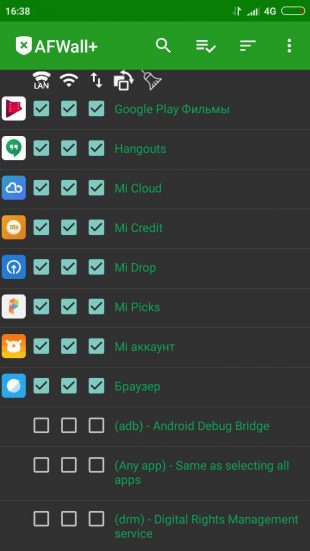
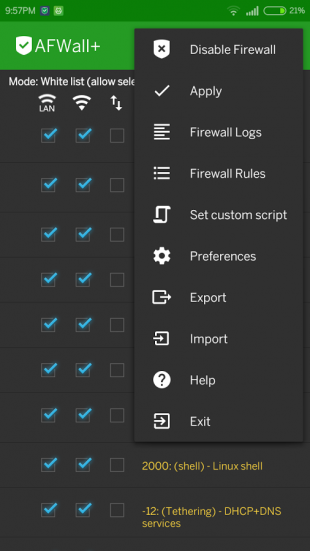
С помощью приложений, отслеживающих мобильный трафик, вы можете посмотреть, какие программы самые затратные, а AFWall+ поможет заблокировать им доступ к передаче данных по Сети. Системные приложения отличаются по цвету от пользовательских, так что вам будет проще ориентироваться.

Цена:
Бесплатно
Ещё несколько хороших советов по экономии мобильного трафика вы найдёте в этой статье. А здесь — детальное руководство на эту тему.
А какие приложения для экономии трафика можете посоветовать вы?
как экономить мобильный трафик на Android
В последнее время операторы телефонной связи зачастую радуют пользователей различными выгодными предложениями, однако мобильный интернет остается достаточно дорогим. В обзоре представлена информация о том, как научиться контролировать расходы и получать больше данных за такие же деньги.
Те времена, когда интернет-провайдеры везде вели учет мегабайтам, которые потратили пользователи в интернете, давно в прошлом. Как правило, тарифные планы на домашний интернет на сегодняшний день различаются скоростью.
Стоит отметить, что операторы сотовой связи не особо спешат обеспечить своим пользователем полностью безлимитный интернет. Они предоставляют лишь некоторый объем недорогого трафика. Как известно, без интернета в настоящее время не могут обойтись как люди, так и сами смартфоны. Иногда устройство самостоятельно среди ночи обновит несколько приложений, а утром на загрузку почтовых вложений предоплаченного трафика уже не осталось. Как же экономить на интернете? Об этом сейчас и пойдет речь.
Контроль трафика при использовании штатных средств операционной системы
Сначала необходимо обратить внимание, что можно сделать без необходимости установки дополнительных приложений. Настройки Android имеют пункт «Контроль трафика», который позволяет отдельно отслеживать передачу информации по Wi-Fi и через мобильную сеть. В данном случае существует возможность отключить передачу данных.
Другими словами, запретить использование мобильного интернета. Операционная система способна отображать график расходования трафика за определенный период времени. Кроме того, она показывает, какие из приложений используют больше всего данных. Чтобы ознакомиться с графиком потребления, достаточно кликнуть по приложению. Он сгенерирован именно для него.
Вкладка мобильного интернета позволяет поставить лимит на потребление трафика в определенный период времени. На этом же графике можно установить ограничение. Также существует отдельный ползунок, дающий возможность выбрать порог, после достижения которого система отобразит предупреждение о том, что скоро лимит будет исчерпан.
Когда трафик заканчивается, аппарат отключает передачу данных в автоматическом режиме. Большинство Android-приложений входят в интернет в фоновом режиме. В результате трафик используется еще до того, как просыпается владелец телефона. Во избежание подобных ситуаций рекомендуется установить ограничения для отдельных приложений, которое касается использования мобильного трафика в фоновом режиме. Необходимо для этого нажать на название приложения в соответствующем окне и отметить флажком Restrict Background data.
Существует возможность отключать данную функцию глобально. Чтобы это выполнить, потребуется, пребывая в разделе «Контроль трафика», перейти к настройкам и закрепить соответствующий флажок. Здесь же предлагается деактивировать автоматическую синхронизацию данных. Стоит сразу заметить, при глобальном ограничении на загрузку, используя мобильный интернет, определенные важные приложения могут работать не так, как положено.
Таковым является, например, почтовый клиент. Также нужно учитывать, что много трафика требуется на обновления приложений. Таким образом, стоит перейти к настройкам Google Play, а после в разделе «Автообновление приложений» выбрать «Обновление только через Wi-Fi. Рекомендуется периодически проверять настройки любимых приложений. Большинство разрешает включение синхронизации и загрузку информации только через Wi-Fi.
Контроль трафика в Google Chrome В мобильной версии браузера Google Chrome также существует функция сжатия данных. Она действует по следующему принципу:
1. Содержимое интернет-страниц поступает на серверы Google.
2. Там происходит оптимизация.
3. Затем выполняется загрузка в сжатом виде.
Стоит отметить, что в данном случае страдает качество изображений, однако трафика расходуется значительно меньше. Чтобы найти и активировать данную опцию, необходимо посетить меню «Настройки», затем перейти в «Контроль трафика», а после указать «Сокращение трафика». Как правило, экономия при использовании такого метода составляет до 50%, что зависит от просматриваемых на мобильном аппарате веб-страниц. Стоит отметить, что сжатие данных окажется бесполезным при загрузке сервисов, где используется шифрование трафика. Это происходит потому, что Google эти данные не способен отправлять на собственные серверы. Также следует учитывать, что сжатие осуществляться не будет при активации режима «инкогнито» в браузере.
Чтобы сэкономить мобильный трафик, в Google Chrome необходимо выключить функцию предварительной загрузки веб-страниц. Ее можно найти в этом же разделе настроек «Контроль трафика». Существует возможность загружать страницы в фоновом режиме, когда Wi-Fi-соединение активно, либо же совсем запретить закачку.
Контроль за использованием трафика с помощью специализированных приложений
Главной целью приложений, предназначенных для учета мобильного трафика, является оказание пользователям помощи в экономии средств. В данном случае применяется не только простая статистика потребления, но и устанавливаются ограничения на определенные периоды времени. Самой простой программой, предназначенной для учета трафика, считается Internet Speed Meter Lite. Она способна выполнять функции мониторинга и сбора статистики. Таким образом, приложение в реальном времени контролирует потребление мобильного и Wi-Fi-трафика. На панели уведомлений можно увидеть текущую скорость передачи информации. При раскрытии меню уведомлений позволяется наблюдать наименование текущей сети и объем трафика, использованный за день.
В окне приложения отображается количество трафика, которое было потреблено за последний месяц. Статистика ведется по дням. Кроме того, можно увидеть сумму за последние семь и тридцать дней, общее число с начала текущего месяца. Мобильный и Wi-Fi-трафик рассчитывается по отдельности. Приложение Data Usage позволяет считать как мобильный, так и Wi-Fi-трафик. Оно не только считает, но и уведомляет о превышении установленного лимита. Кроме того, осуществляется блокировка передачи данных, когда достигается определенный показатель. Зачем необходимо вести учет трафика по Wi-Fi? Например, некоторые отели предоставляют бесплатный доступ к Wi-Fi в рамках конкретного лимита. Если пользователь его превысит, потребуется платить дополнительно.
Настройки приложения позволяют указать объем трафика, который предоставляется на определенный период. Data Usage способно не только собрать статистику за весь день, за неделю или отчетный период, но и рассчитает, сколько трафика необходимо потратить в идеале, чтобы интернет обошелся относительно дешево. Кроме того, отображается прогнозируемое потребление, статистика по полученным и переданным данным. Также показывается остаток свободного трафика до конца установленного периода.
Информация по мобильному интернету и Wi-Fi отображаются на отдельных вкладках, однако существует возможность ознакомиться с суммарной историей потребления трафика на представленном графике. Приложение способно предупреждать о том, что предоплаченный трафик заканчивается. Подобных уведомлений может быть три: при использовании пятидесяти, семидесяти пяти и девяноста процентов. Если хочется, существует возможность совсем выключить интернет, когда будет достигнуто определенное значение.
Стоит упомянуть об еще одном приложении, в функции которого входит мониторинг трафика. Оно называется «Мой интернет-менеджер». В его особенности входит возможность установки отдельных планов использования данных для роуминга и мобильного интернета. Существует возможность установить лимит трафика, дату и время начала плана. При получении данных через Wi-Fi лимит трафика установить нельзя. Правда, можно указать, при получении какого количества загруженных данных приложение уведомит пользователя. Также выводится информация о расходе трафика в удобной форме. Причем каждый вид соединения находится на отдельной вкладке.
График позволяет увидеть полный отчет, где предоставляются данные об общем потреблении трафика. Кроме того, информация по его расходу выводится на панели уведомлений. При помощи данного приложения позволяется вести учет потребления данных разными отображениями. К примеру, в форме диаграммы или списка. Приятным бонусом является возможность резервного копирования данных на SD-карту, а также быстрое восстановление данных.
Иной подход: контроль и уменьшение трафика
Когда смартфонов еще не было, большой ивестностью пользовались мобильные браузеры от Opera Software. К одной из самых полезных функций Opera Mini относилось сжатие трафика. Это позволяло ускорить загрузку веб-страниц на медленном соединении. Также уменьшались счета оплаты за мобильный интернет. На этом же принципе основывается приложение Opera Max для Android. На сегодняшний день оно пока находится на стадии тестирования, однако его можно скачать из Google Play. Главное отличие Opera Max от Opera Mini состоит в работе со всеми приложениями. Таким образом, с помощью Opera Max достигается значительная экономия трафика в приложениях «Вконтакте», Viber, «Одноклассники».
Что касается технической работы, она осуществляется через сеть VPN. Сетевой трафик с мобильного аппарата проводится через серверы Opera, где и происходит сжатие. В результате пользователь загружает намного меньше данных. В специальном окне приложения можно увидеть, сколько данных сэкономлено. Также предоставляется детальная статистика по дате и по приложениям. По проведенному тестированию, эффективнее подвергаются сжатию веб-страницы и фотографии. Что касается видео, здесь дело обстоит несколько хуже.
С Facebook и Twitter приложение не способно работать. Представленные социальные сети задействуют зашифрованное соединение. В этом и состоит причина несовместимости. Также необходимо учитывать, что приложение не представляет пользы для сжатия веб-страниц, если используется браузер Google Chrome с активной функцией сжатия данных. Таким образом, экономить еще больше не получается. Кроме того, Opera Max не способно сжимать обновления приложений и файлы, загружаемые на устройства.
Opera Max поддерживает мобильный интернет. Трафик Wi-Fi не учитывается и не экономится. Правда, приложение оснащено удобной опцией, предусмотренная для запрета на применение мобильного трафика для некоторых приложений. Стоит отметить, что это достаточно удобно. Ведь параметр обновления через Wi-Fi можно увидеть не во всех приложениях.
Нужно также заметить, что при использовании Opera Max необходимо учитывать и то, что приложение функционирует в автономном режиме на протяжении семи дней. Чтобы обеспечить его дальнейшую работу, стоит «выполнить подзарядку». Другими словами, требуется нажать на специальную кнопку, размещенную на соответствующей вкладке. На сегодняшний день это бесплатно, однако в будущем планируется оплата для продления тарифа.
Если Opera Max в дальнейшем станет платным, необходимо учитывать, что данное приложение не обладает уникальностью. Одинаковые функции доступны пользователям менее популярной программы Onavo Extend уже более двух лет. Как и Opera Max, она работает через прокси-сервер и способен сжать весь мобильный трафик с устройства. При активировании Wi-Fi оно приложение отключается в автоматическом режиме. Существует возможность ознакомиться со статистикой по сэкономленному трафику за неделю и за месяц. Некоторые настройки оснащены возможностью управления качеством графики и определения размера кеша для сохраняемых изображений, что особенно актуально при загрузке одних и тех же веб-страниц.
Как экономить трафик на телефоне – особенности андроида и Iphone
Контроль за потребленными данными является важным условием при решении проблемы, как сэкономить трафик на телефоне. Все три основных игрока связи России (МТС, Битайн и Мегафон) имеют в перечне своих услуг тарифные планы с включенными в них пакетами мобильного интернета. Предоставленный объем мегабайтов заканчивается достаточно быстро (через 2-3 недели), что приводит к резкому падению скорости интернета и массе неудобств.
Содержание статьи
Контроль расхода мобильного трафика на Android
 Знание объема потребленного контента помогает пользователю рационально распределить весь доступный объем мобильного интернета, чтобы не оказаться внезапно отключенным от сети. Регистрация у оператора и знание специфических сервисных команд для этого не требуется. Каждый телефон на платформах iOS и Android имеет раздел для статистики, где учитывается расход мобильного интернета.
Знание объема потребленного контента помогает пользователю рационально распределить весь доступный объем мобильного интернета, чтобы не оказаться внезапно отключенным от сети. Регистрация у оператора и знание специфических сервисных команд для этого не требуется. Каждый телефон на платформах iOS и Android имеет раздел для статистики, где учитывается расход мобильного интернета.
Чтобы зайти в раздел статистики и узнать, как сэкономить трафик на «Андроиде», нужно пройти такой путь: «Настройки», затем «Передача данных», после чего войти в папку «Название оператора». Здесь можно смотреть статистику за необходимый период, который легко выставить самому. Не допустить перерасхода поможет функция настройки лимита, что особенно удобно при фиксированном количестве мегабайт в пакете, после чего дополнительный объем оплачивается по значительно более высоким ценам.
В этом же разделе можно проанализировать, сколько потребляет то или иное приложение за единицу времени. Чтобы уменьшить «аппетит», нужно кликнуть на приложение и открыть для каждой программы детальные настройки. Многие из них используют интернет в фоновом режиме, загружая обновления без предупреждения пользователя.
Хорошо помогает в оптимизации передачи данных ограничение фонового трафика и отключение автоматического обновления данных.
Кроме выключения обновления данных отдельно для каждой программы, есть возможность «перекрыть» загрузку информации через мобильный интернет для всех приложений. Для этого следует войти в «Автообновление приложений» и выбрать одну из двух позиций:
 «никогда»;
«никогда»;- «только через Wi-Fi».
Исключительно через вай-фай будет правильным запустить воспроизведение HD-видео из Ютуба и музыки из Google Play Music. Как вариант, есть возможность понижения качества видео- и аудиофайлов. Это тоже заметная экономия трафика на «Андроид».
Не следует забывать и об оптимизирующих возможностях современных браузеров:
- в Opera можно активировать режим сжатия;
- в Google Chrom – сокращение трафика.
Приложение для экономии трафика (например, в Хроме это Data Saver, а в Опере – Opera Max) довольно качественно сжимает поток информации, которая предварительно проходит по специальным серверам, уменьшающим объем видео, текста и изображений. При этом отдельные сайты, для которых необходима авторизация, могут перестать работать.
При выезде за границу во избежание незапланированных финансовых затрат логичным решением будет полное выключение мобильного интерфейса.
Регулирование передачи данных на iPhone
Схожий раздел, ведущий статистику, есть и у iPhone. Путь к нему таков: «Настройки» – «Сотовые данные». Отличие от «Андроида» состоит в том, что тут отражается объем данных только за текущий месяц. Самые «прожорливые» приложения можно отключить от мобильного интернета одним касанием.
Советы о том, как экономить трафик на айфоне. В устройствах на платформе iOS существенно уменьшают потребление интернета такие манипуляции:
 Блокировка подключения через оператора такой программы, как YouTube. В связи со значительным размером аудио- и видеофайлов, расположенных на этом ресурсе, без стабильного Wi-Fi этой программой лучше не пользоваться. При случайном включении YouTube без Wi-Fi срабатывает предупреждение об ограничении подключения.
Блокировка подключения через оператора такой программы, как YouTube. В связи со значительным размером аудио- и видеофайлов, расположенных на этом ресурсе, без стабильного Wi-Fi этой программой лучше не пользоваться. При случайном включении YouTube без Wi-Fi срабатывает предупреждение об ограничении подключения.- Отключение возможности подгрузки фоновых данных без согласования в папке «Обновление контента».
- Ограничение обновлений программ из AppStore. Путь: «Настройки», затем «iTunes Store, App Store», отключение ползунком сотовых данных.
- Прекращение синхронизации с облачным хранилищем iCloud Drive. Синхронизацию можно приостановить как вообще, так и для отдельных приложений. Возможен также вариант допуска синхронизации только через Wi-Fi.
- Настройка проверки электронной почты только по запросу. В противном случае встроенное приложение Mail по умолчанию периодически запрашивает почтовый сервер относительно наличия новых писем. Для этого нужно зайти в папку «Почта, адреса, календари» – «Загрузка данных», отключить «Push» (функцию активной доставки почты с сервера) и включить ручной выбор программ доставки корреспонденции.
Дополнительные возможности
Подключение по сотовому телефону к Сети все-таки на сегодня остается достаточно дорогим удовольствием, поэтому не следует отказываться от возможности немного на нем сэкономить. Вот несколько советов:
- Поиск и использование бесплатного Wi-Fi. В аэропортах, кафе, ресторанах и многих других публичных местах это уже привычно. В бесплатной программе Free Zone заложено местоположение тысяч открытых сетей во всех уголках мира.
- Кэширование карт. Можно использовать картографические программы, которые работают без подключения к Сети (к примеру, OsmAnd). При пользовании Google Maps стоит заранее сохранить в кэше самые нужные участки карт.
- При размещении в социальных сетях фотографий, сделанных камерой телефона, стоит уменьшить их пиксельность. Существуют отдельные программы, такие как AVG Image Shrink, которые автоматически сжимают снимки и меняют их размер в сторону уменьшения.
- Установка приложения для блокирования рекламы. AdBlock Plus доступно как для «Андроидов» (с сайта разработчика), так и для Эппл (с iTunes).
Читайте далее
Оставьте комментарий и вступите в дискуссию
Захват трафика Android с помощью Fiddler
В этом пошаговом руководстве вы узнаете, как настроить устройство Android для использования Fiddler в качестве прокси-сервера и захвата веб-трафика с вашего телефона.
Отладка веб-приложений в Windows довольно проста. В каждом браузере есть свои собственные инструменты разработчика, и, самое главное, вы можете использовать Fiddler. Однако это не так, если вы мобильный разработчик, который хочет отлаживать приложение или веб-сайт с устройства Android. К счастью, вы все еще можете использовать Fiddler для этого.
Хотите узнать больше об использовании Fiddler для отладки приложений Android? Посмотрите наш веб-семинар по отладке мобильных приложений с помощью Fiddler!
Предварительные требования
Сначала вы должны установить Fiddler на вашем настольном компьютере. ПК и устройство Android должны быть обнаруживаемыми в одной сети. Это было непросто для меня, потому что даже когда они были в одной сети, они не могли общаться друг с другом. Мне пришлось использовать мобильную точку доступа на моем компьютере, чтобы их можно было обнаружить.
Просто пропингуйте IP-адрес устройства с вашего компьютера, чтобы убедиться, что они могут общаться.
Настройка Fiddler
Во-первых, вы должны включить Разрешить удаленным компьютерам подключаться к в Fiddler
- Откройте Fiddler и выберите Инструменты -> Параметры
- Выберите вкладку Подключения
- Установите флажок Разрешить удаленным компьютерам подключаться , чтобы включить параметр
- Перезапустите Fiddler, чтобы изменения вступили в силу
Fiddler теперь прослушивает порт 8888 (это порт по умолчанию, вы можете изменить его в настройках выше).
Настройка устройства Android
Когда Fiddler прослушивает, мы должны использовать его как прокси в Android.
- Откройте меню WiFi.
- Нажмите и удерживайте текущую сеть, чтобы отобразить сведения о сети.
- Выберите Управление настройками сети опцию
- Проверить Показать дополнительные параметры флажок
- Выберите Руководство из раскрывающегося списка Прокси
- Введите свой IP-адрес в поле Имя хоста прокси-сервера
ПРИМЕЧАНИЕ. Вы можете проверить свой IP-адрес, наведя курсор на значок Network Connection на панели инструментов Fiddler. - Введите порт прослушивания Fiddler (по умолчанию 8888) в поле Порт прокси-сервера
- Нажмите Сохранить , чтобы применить изменения
Трафик вашего устройства должен быть виден в Fiddler.
Захват HTTPS-трафика
При текущих настройках вы сможете захватывать HTTP-трафик. Однако, если вы попытаетесь открыть любой веб-сайт HTTPS, вы получите . Сертификат безопасности этого сайта не является надежным! Ошибка .Чтобы исправить это, вы должны доверять корневому сертификату Fiddler.
ПРИМЕЧАНИЕ. По умолчанию сертификат, созданный Fiddler, действителен в течение 5 лет. Однако это может вызвать ошибку ERR_CERT_VALIDITY_TOO_LONG в Chrome на Android. Чтобы исправить это:
- Запустите about: config в Fiddler QuickExec.
- Создать новую переменную fiddler.certmaker.ValidDays со значением 820
Затем вы можете продолжить установку корневого сертификата Fiddler следующим образом:
- В браузере перейдите по адресу http: // ipv4.скрипач: 8888
- Загрузите корневой сертификат Fiddler.
- Установите сертификат на свое устройство.
Теперь у вас должна быть возможность захватывать и HTTPS-трафик.
Уборка
После завершения отладки не забудьте удалить прокси-сервер WiFi со своего устройства.
Это все, что вам нужно знать об захвате веб-трафика с устройств Android с помощью Fiddler. Если у вас есть вопросы или проблемы, просто оставьте комментарий ниже.
Нам всегда нравятся отзывы, поэтому не стесняйтесь делиться своими мыслями о том, что вы хотели бы увидеть, на нашем портале отзывов.А если вы новичок в Fiddler, вы можете начать прямо сегодня — скачайте Fiddler бесплатно прямо здесь.
.
Различные методы отладки HTTP-трафика в приложениях Android | Евгений Ткаченко
Настольное прокси-приложение, которое может отображать весь трафик с вашего устройства / эмулятора. Он также содержит множество сетевых функций, таких как регулирование, построение новых запросов, перенаправление, мониторинг сокетов и т. Д.
Charles — платное приложение, но вы можете некоторое время использовать его пробную версию (требуется перезапуск через некоторое время. )
Если вы хотите отправлять весь трафик через прокси, вам необходимо настроить устройство и проект.
Давайте посмотрим, как это сделать на эмуляторе с Android 8.0
Загрузите приложение https://www.charlesproxy.com/download/ (у него есть версии для Windows, Mac, Linux)
Затем откройте настройки эмулятора
Настройки -> Сеть и Интернет -> Wi-Fi -> Изменить -> Значок настроек
Введите следующие значения в поля:
Прокси: Вручную
Имя хоста прокси : 10.0.2.2 (это не локальный IP-адрес, просто укажите 10.0.2.2)
Порт прокси: 8888
И нажмите « Сохранить ».
Теперь вам нужно установить сертификат SSL, если вы хотите исследовать HTTPS-трафик.
Перейдите на главный экран эмулятора и введите https://chls.pro/ssl в поле поиска (или откройте его в любом браузере).
Эмулятор сохранит файл сертификата, откроет его (из push-уведомления или из папки «Загрузки»). Затем он попросит вас ввести имя сертификата.Вы можете установить любую строку, не важно. Затем система потребует от вас установить пароль для безопасности. Вы можете ввести простой пин-код, например 1111, без отпечатков пальцев. Это тоже не имеет значения.
Тяжело? Мы еще не закончили)
Теперь нам нужно настроить конфигурацию сетевой безопасности для устройства Android (если вам нужна дополнительная информация, https://developer.android.com/training/articles/security-config).
Создайте файл network_security_config.xml в папке res / xml (если у вас нет xml — создайте его)
Затем поместите текст в network_security_config.xml файл.
В результате вы увидите что-то вроде этого:
После этого, добавьте этот файл в файл AndroidManifest.xml , откройте его и поместите
android: networkSecurityConfig = "@ xml / network_security_config"
в тег приложения.
Мы закончили настройку Android, но нам все еще нужно настроить Charles.
Откройте Charles , меню Прокси -> Настройки проксирования SSL…
Установите флажок Включить проксирование SSL в открывшемся окне и добавьте все домены API для приложения
Наконец, перестройте Android проект, и вы увидите весь трафик в Charles
Плюсы:
- Вы увидите весь трафик с эмулятора / устройства (не приложения или клиента)
- Вы можете увидеть JSON в виде дерева / простого текста и все другие данные удобным способом
- Вы можете изменить параметры сети (включить регулирование, изменить скорость сети и т. д.)
- Вы можете повторно отправить или отредактировать любой запрос
- Вы можете отлаживать данные веб-сокетов / сокетов
Минусы:
- Непросто установить и настроить
- Лицензия Charles стоит 50 $ (для одного пользователя)
- Если вы включаете прокси на устройстве, он будет работать только с Charles
- Окно профилировщика отделено от IDE
.
Как получить бесплатный интернет на телефоне Android без Wi-Fi
Трудно поверить, что когда-то мы жили без Интернета, учитывая, что мы так сильно на него полагаемся. Это может быть очень неприятно, когда мы полагаемся на него, а потом вдруг по какой-то причине его не получаем. Если вы полагаетесь на мобильные данные, часто требуется быстрый интернет 3G / 4G / 5G для бесперебойной обработки поиска и других потребностей.
Возможно, вы слышали, что люди могут получить бесплатный Интернет для своих устройств Android. Это так.Вот несколько способов.
Есть загвоздка. Есть требования, которым вы должны сначала соответствовать. У вас должен быть активный тарифный план без остатка на балансе и, желательно, устройство Android под управлением Android 4.0 или выше. Это может быть телефон или планшет Android.
Как получить бесплатный интернет на телефоне Android без Wi-Fi:
VPN для бесплатного Интернета
«VPN» означает виртуальную частную сеть. Вы можете изменить программное обеспечение VPN, чтобы оно подключалось к Интернету виртуально, и с вас не взималась плата за просмотр веб-страниц.
Droid VPN — это приложение, которое вы можете использовать. Это простое в использовании программное обеспечение VPN, которое помогает разблокировать региональные ограничения Интернета, обходить брандмауэры и анонимно просматривать веб-страницы, перенаправляя ваш интернет-трафик на свои серверы.
Вот что нужно сделать.
Шаг 1: Загрузите и установите приложение из Google Play Store.
Шаг 2: Создайте имя пользователя и зарегистрируйтесь, используя свое имя пользователя, пароль и адрес электронной почты.
Шаг 3: Нажмите «Настройки подключения»> «Протокол подключения»> «Выбрать TCP».
Шаг 4: Щелкните заголовки HTTP и установите флажок, чтобы включить
Шаг 5: Введите в настраиваемые заголовки HTTP «Хост: get.wynk.in/X-Online-Host: get.wynk.in/» и нажмите «ОК».
Шаг 6: Откройте Droid VPN, выберите любое доступное соединение и нажмите кнопку подключения.
Шаг 7: Теперь вы подключены к Droid VPN. Начните просматривать веб-страницы.
Используйте FLY VPN
Другой вариант — FLY VPN, который не нужно загружать на устройство Android.Вот что надо делать.
Шаг 1: Нажмите «Настройки»> «Беспроводная связь и сеть»> «Выбрать VPN».
Шаг 2: Щелкните знак плюса и войдите в правый верхний угол, чтобы добавить новую VPN.
Шаг 3: Выберите любое имя, которое вы хотите использовать.
Шаг 4: Выберите тип VPN как PPTP.
Шаг 5: Добавьте адрес сервера вашей страны при регистрации. Вы регистрируетесь на сайте http: //www.flyvpn.com / USer / VPNServers.
Шаг 6: Выберите «Проверить шифрование PPP (MPPE)» и нажмите «Сохранить».
Шаг 7: Щелкните FLYVPN для подключения.
Шаг 8: Используйте свое имя пользователя и пароль для входа в систему и нажмите «Подключиться».
Другие способы бесплатного интернета
Другой вариант — Element53 Lite и Proxy Droid. Загрузите их оба, и мы сможем продолжить.
Шаг 1: Запустите Element53 и нажмите Меню> Настройки> Тип сети> Мобильный.
Шаг 2: Запустите ProxyDroid и введите следующие настройки:
- Хост: 127.0.01
- Порт: 3128
- Тип прокси: SOCKS5
- Auto Connect: проверено
- Связанная сеть: 2G / 3G
Шаг 3: Активируйте свои мобильные данные.
Шаг 4: Откройте Element53 и нажмите «Подключиться».
Настройка прокси для бесплатного интернета
Вы можете получить неограниченный доступ в Интернет во многих сетях, выполнив следующие действия.Сначала вам необходимо загрузить и обновить UC browser V 7.2 Handler UI 200 beta 5. Затем выполните следующие действия.
Пользователи Airtel
Сначала создайте новые настройки.
Прокси — 67.117.201.129
Порт — 80
Front Query — fb.me/cgi-bin/nph-proxy.cgi/000000A/http/
Idea Users
Сначала создайте новые настройки.
Прокси — 115.117.201.129
Порт — 8080
Front Query — fb.me/cgi-bin/nph-proxy.cgi/000000A/http/idea
Пользователи Docomo
Имя сети — Tata Docomo Dive in
Proxy — 10.124.94.7
Точка доступа — TATA.DOCOMO.DIVE.IN
Пользователи Reliance
Прокси — 54.117.201.129
Порт — 8080
Front Query — fb.me/cgi-bin/nph-proxy.cgi/000000A/http/rcomwap
Выполнив эти действия, вы сможете получить бесплатный Интернет.
Связанные поисковые запросы:
- Новая идея бесплатный Wi-Fi интернет
- Идеи Бесплатный интернет дома
- Как подключить любой WiFi без пароля
- как попасть в заблокированный wifi без пароля
- как подключиться к Wi-Fi без пароля на мобильном телефоне, android, iphone
- как подключиться к Wi-Fi моих соседей
- Как взломать пароли Wi-Fi
- Бесплатный Wi-Fi в любом месте в любое время !!
- Бесплатная интернет-версия 5G / 6G
- Бесплатные интернет-данные дома
- как получить бесплатный интернет на android без Wi-Fi
- как получить бесплатный интернет на android с помощью vpn
- бесплатный интернет для телефона android с помощью Opera mini
- как получить бесплатный интернет на android без сервиса
- бесплатный интернет для android samsung
- андроид бесплатный интернет взлом
- бесплатный интернет через vpn
- бесплатный интернет на android без тарифного плана
- как получить бесплатный безлимитный интернет на планшете
- бесплатный доступ в Интернет o телефон android
.
Как запретить любому приложению использовать мобильные данные на Android
MakeUseOf — Политика конфиденциальности
Мы уважаем вашу конфиденциальность и обязуемся защищать вашу конфиденциальность во время работы в сети на нашем
сайт. Ниже раскрываются методы сбора и распространения информации для этой сети.
сайт.
Последний раз политика конфиденциальности обновлялась 10 мая 2018 г.
Право собственности
MakeUseOf («Веб-сайт») принадлежит и управляется Valnet inc.(«Нас» или «мы»), корпорация
зарегистрирован в соответствии с законодательством Канады, с головным офисом по адресу 7405 Transcanada Highway,
Люкс 100, Сен-Лоран, Квебек h5T 1Z2.
Собранные персональные данные
Когда вы посещаете наш веб-сайт, мы собираем определенную информацию, относящуюся к вашему устройству, например, ваше
IP-адрес, какие страницы вы посещаете на нашем веб-сайте, ссылались ли вы на другие
веб-сайт, и в какое время вы заходили на наш веб-сайт.
Мы не собираем никаких других персональных данных.Если вы заходите на наш сайт через
учетной записи в социальной сети, пожалуйста, обратитесь к политике конфиденциальности поставщика социальных сетей для получения информации
относительно их сбора данных.
Файлы журнала
Как и большинство стандартных серверов веб-сайтов, мы используем файлы журналов. Это включает интернет-протокол (IP)
адреса, тип браузера, интернет-провайдер (ISP), страницы перехода / выхода, тип платформы,
дата / время и количество кликов для анализа тенденций, администрирования сайта, отслеживания пользователей
движение в совокупности и собирать широкую демографическую информацию для совокупного использования.
Файлы cookie
Файл cookie — это фрагмент данных, хранящийся на компьютере пользователя, связанный с информацией о пользователе.
Мы и некоторые из наших деловых партнеров (например, рекламодатели) используем файлы cookie на нашем веб-сайте.
Эти файлы cookie отслеживают использование сайта в целях безопасности, аналитики и целевой рекламы.
Мы используем следующие типы файлов cookie:
- Основные файлы cookie: эти файлы cookie необходимы для работы нашего веб-сайта.
- Функциональные cookie-файлы: эти cookie-файлы помогают нам запоминать выбор, который вы сделали на нашем веб-сайте, запоминать ваши предпочтения и персонализировать ваш опыт работы с сайтом.
- Аналитические и рабочие файлы cookie: эти файлы cookie помогают нам собирать статистические и аналитические данные об использовании веб-сайта.
- Файлы cookie социальных сетей: эти файлы cookie позволяют вам взаимодействовать с контентом на определенных платформах социальных сетей, например, «лайкать» наши статьи. В зависимости от ваших социальных сетей
настройки, сеть социальных сетей будет записывать это и может отображать ваше имя или идентификатор в связи с этим действием. - Рекламные и таргетированные рекламные файлы cookie: эти файлы cookie отслеживают ваши привычки просмотра и местоположение, чтобы предоставить вам рекламу в соответствии с вашими интересами.
См. Подробности в разделе «Рекламодатели» ниже.
Если вы хотите отключить файлы cookie, вы можете сделать это в настройках вашего браузера. Для получения дополнительной информации о файлах cookie и способах управления ими,
см. http://www.allaboutcookies.org/.
Пиксельные теги
Мы используем пиксельные теги, которые представляют собой небольшие графические файлы, которые позволяют нам и нашим доверенным сторонним партнерам отслеживать использование вашего веб-сайта и собирать данные об использовании, включая
количество страниц, которые вы посещаете, время, которое вы проводите на каждой странице, то, что вы нажимаете дальше, и другую информацию о посещении вашего веб-сайта.
Рекламодатели
Мы пользуемся услугами сторонних рекламных компаний для показа рекламы, когда вы посещаете наш веб-сайт. Эти компании могут использовать информацию (не включая ваше имя, адрес, адрес электронной почты или номер телефона) о ваших посещениях этого и других веб-сайтов для размещения рекламы товаров и услуг, представляющих для вас интерес. Если вы хотите получить дополнительную информацию об этой практике и узнать, как можно отказаться от использования этой информации этими компаниями, щелкните здесь.
Рекламодатели, как сторонние поставщики, используют файлы cookie для сбора данных об использовании и демографических данных для показа рекламы на нашем сайте. Например, использование Google
Файлы cookie DART позволяют показывать рекламу нашим пользователям на основе их посещения наших сайтов и других сайтов в Интернете. Пользователи могут отказаться от использования
DART cookie, посетив политику конфиденциальности Google для рекламы и содержательной сети.
Мы проверили все политики наших рекламных партнеров, чтобы убедиться, что они соответствуют всем применимым законам о конфиденциальности данных и рекомендуемым методам защиты данных.
Мы используем следующих рекламодателей:
Ссылки на другие веб-сайты
Этот сайт содержит ссылки на другие сайты. Помните, что мы не несем ответственности за
политика конфиденциальности таких других сайтов. Мы призываем наших пользователей знать, когда они покидают нашу
сайт, и прочитать заявления о конфиденциальности каждого веб-сайта, который собирает лично
идентифицируемая информация. Это заявление о конфиденциальности применяется исключительно к информации, собираемой этим
Интернет сайт.
Цель сбора данных
Мы используем информацию, которую собираем, чтобы:
- Администрирование нашего веб-сайта, включая устранение неполадок, статистический анализ или анализ данных;
- Для улучшения нашего Веб-сайта и повышения качества обслуживания пользователей, обеспечивая вам доступ к персонализированному контенту в соответствии с вашими интересами;
- Анализируйте использование пользователями и оптимизируйте наши услуги.
- Для обеспечения безопасности нашего веб-сайта и защиты от взлома или мошенничества.
- Делитесь информацией с нашими партнерами для предоставления таргетированной рекламы и функций социальных сетей.
Данные передаются третьим лицам
Мы не продаем и не сдаем в аренду ваши личные данные третьим лицам. Однако наши партнеры, в том числе рекламные партнеры,
может собирать данные об использовании вашего веб-сайта, как описано в настоящем документе. См. Подробности в разделе «Рекламодатели» выше.
Как хранятся ваши данные
Все данные, собранные через наш Веб-сайт, хранятся на серверах, расположенных в США.наш
серверы сертифицированы в соответствии с Соглашением о защите конфиденциальности между ЕС и США.
IP-адрес и строковые данные пользовательского агента от всех посетителей хранятся во вращающихся файлах журнала на Amazon.
сервера на срок до 7 дней. Все наши сотрудники, агенты и партнеры стремятся сохранить
ваши данные конфиденциальны.
Мы проверили политику конфиденциальности наших партнеров, чтобы убедиться, что они соответствуют аналогичным политикам.
для обеспечения безопасности ваших данных.
Согласие в соответствии с действующим законодательством
Если вы проживаете в Европейской экономической зоне («ЕЭЗ»), окно согласия появится, когда
доступ к этому сайту.Если вы нажали «да», ваше согласие будет храниться на наших серверах в течение
двенадцать (12) месяцев, и ваши данные будут обработаны в соответствии с настоящей политикой конфиденциальности. После двенадцати
месяцев, вас снова попросят дать согласие.
Мы соблюдаем принципы прозрачности и согласия IAB Europe.
Вы можете отозвать согласие в любое время. Отзыв согласия может ограничить вашу возможность доступа к определенным услугам и не позволит нам
обеспечить персонализированный опыт работы с сайтом.
Безопасность данных
Наши серверы соответствуют ISO 27018, сводам правил, направленных на защиту личных данных.
данные в облаке. Мы соблюдаем все разумные меры предосторожности, чтобы гарантировать, что ваши данные
безопасность.
В случае, если нам станет известно о любом нарушении безопасности данных, изменении, несанкционированном доступе
или раскрытие каких-либо личных данных, мы примем все разумные меры предосторожности для защиты ваших данных
и уведомит вас в соответствии с требованиями всех применимых законов.
Доступ, изменение и удаление ваших данных
Вы имеете право запросить информацию о данных, которые у нас есть для вас, чтобы запросить
исправление и / или удаление вашей личной информации. пожалуйста, свяжитесь с нами в
[email protected] или по указанному выше почтовому адресу, внимание: Отдел соблюдения требований данных.
Возраст
Этот веб-сайт не предназначен для лиц младше 16 лет. Посещая этот веб-сайт. Вы настоящим
гарантируете, что вам исполнилось 16 лет или вы посещаете Веб-сайт под присмотром родителей.
надзор.
Заявление об отказе от ответственности
Хотя мы прилагаем все усилия для сохранения конфиденциальности пользователей, нам может потребоваться раскрыть личную информацию, когда
требуется по закону, когда мы добросовестно полагаем, что такие действия необходимы для соблюдения действующего
судебное разбирательство, постановление суда или судебный процесс, обслуживаемый на любом из наших сайтов.
Уведомление об изменениях
Каждый раз, когда мы изменяем нашу политику конфиденциальности, мы будем публиковать эти изменения на этой странице Политики конфиденциальности и других
места, которые мы считаем подходящими, чтобы наши пользователи всегда знали, какую информацию мы собираем, как мы ее используем,
и при каких обстоятельствах, если таковые имеются, мы ее раскрываем.
Контактная информация
Если у пользователей есть какие-либо вопросы или предложения относительно нашей политики конфиденциальности, свяжитесь с нами по адресу
[email protected] или по почте на указанный выше почтовый адрес, внимание: Департамент соответствия данных.
.

 «никогда»;
«никогда»; Блокировка подключения через оператора такой программы, как YouTube. В связи со значительным размером аудио- и видеофайлов, расположенных на этом ресурсе, без стабильного Wi-Fi этой программой лучше не пользоваться. При случайном включении YouTube без Wi-Fi срабатывает предупреждение об ограничении подключения.
Блокировка подключения через оператора такой программы, как YouTube. В связи со значительным размером аудио- и видеофайлов, расположенных на этом ресурсе, без стабильного Wi-Fi этой программой лучше не пользоваться. При случайном включении YouTube без Wi-Fi срабатывает предупреждение об ограничении подключения.